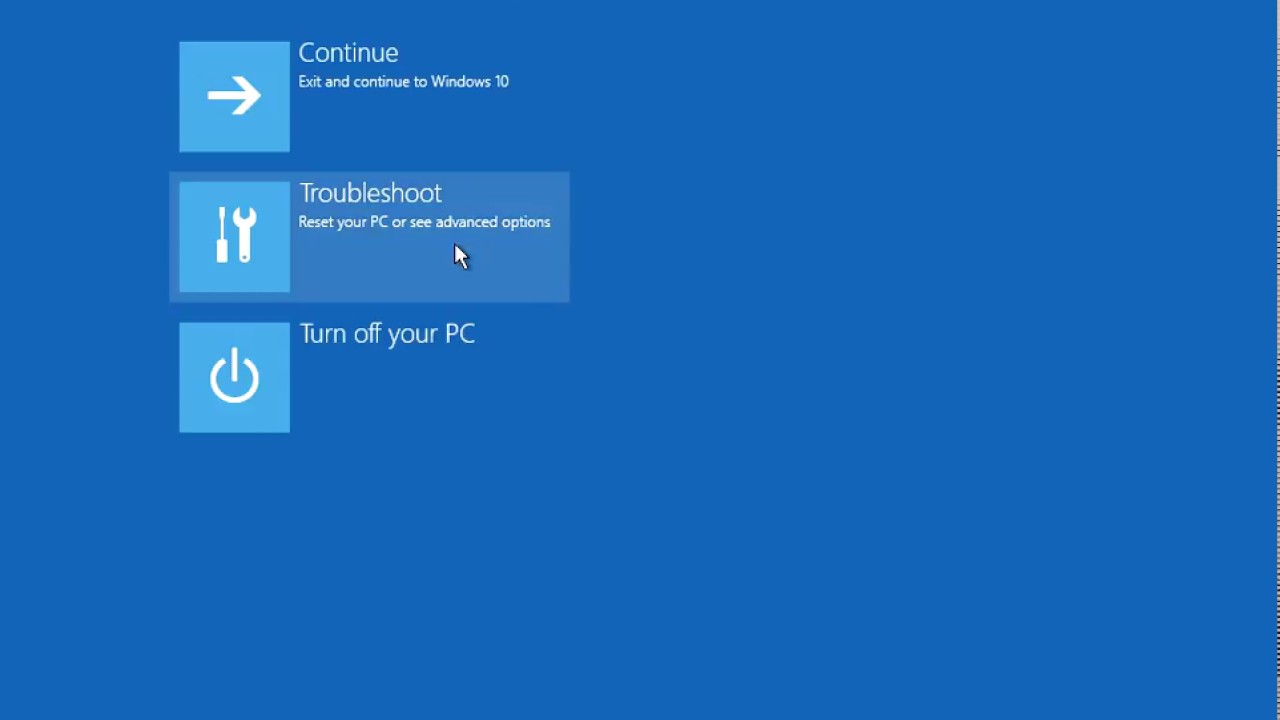لإزالة MDM من Windows 10, سوف تحتاج إلى اتباع هذه الخطوات:
- اضغط على مفتاح Windows + R لفتح نافذة التشغيل.
- يكتب “gpedit.msc” في نافذة Run واضغط على Enter لفتح Local Group Policy Editor.
- في محرر نهج المجموعة المحلي, انتقل إلى تكوين الكمبيوتر > القوالب الإدارية > مكونات Windows > MDM.
- على الجانب الأيمن من النافذة, انقر نقرًا مزدوجًا فوق ملف “تسجيل الأجهزة” سياسات.
- في ال “تسجيل الأجهزة” نافذة السياسة, تحديد “معاق” ثم انقر فوق “نعم” لتعطيل MDM على Windows الخاص بك 10 جهاز.
بعد الانتهاء من هذه الخطوات, سيتم تعطيل MDM على نظام Windows الخاص بك 10 الجهاز ولن تخضع بعد الآن لسياساته أو قيوده. من المهم ملاحظة أن تعطيل MDM سيؤدي أيضًا إلى إزالة أي تطبيقات أو إعدادات تم تثبيتها أو تكوينها بواسطة موفر MDM الخاص بك. إذا كان لديك أي أسئلة أو تحتاج إلى مزيد من المساعدة, يرجى الاتصال بمزود MDM أو قسم تكنولوجيا المعلومات لمزيد من المعلومات.
ما هو MDM?
- MDM تعني إدارة الأجهزة المحمولة, وهي عبارة عن منصة برمجية تتيح لمسؤولي تكنولوجيا المعلومات إدارة وتأمين الأجهزة المحمولة في مؤسستهم. يستخدم MDM عادة لإدارة الهواتف الذكية, أجهزة لوحية, وأجهزة الكمبيوتر المحمولة, ويمكن استخدامه لفرض السياسات, تثبيت التطبيقات, ومسح الأجهزة عن بعد إذا لزم الأمر.
لماذا أرغب في إزالة MDM من Windows 10 جهاز?
- هناك عدة أسباب وراء رغبتك في إزالة MDM من Windows 10 جهاز. فمثلا, ربما تكون قد تركت المؤسسة التي استخدمت MDM لإدارة جهازك, أو ربما لم تعد بحاجة إلى ميزات الأمان والإدارة الإضافية التي يوفرها MDM. بالإضافة إلى ذلك, قد يجد بعض المستخدمين أن MDM يقيد قدرتهم على تخصيص أجهزتهم أو الوصول إلى ميزات معينة, حتى يختاروا إزالته لاستعادة السيطرة الكاملة على أجهزتهم.
هل توجد أي مخاطر لإزالة MDM من Windows الخاص بي 10 جهاز?
- نعم, هناك بعض المخاطر في إزالة MDM من Windows 10 جهاز. سيؤدي تعطيل MDM إلى إزالة أي تطبيقات أو إعدادات تم تثبيتها أو تكوينها بواسطة موفر MDM الخاص بك, لذلك قد تفقد الوصول إلى خدمات أو تطبيقات معينة. بالإضافة إلى ذلك, ستؤدي إزالة MDM أيضًا إلى إزالة ميزات الأمان والإدارة المضافة التي يوفرها MDM, لذلك قد يكون جهازك أكثر عرضة للتهديدات الأمنية أو المخاطر الأخرى. من المهم التفكير بعناية في هذه المخاطر قبل اتخاذ قرار بإزالة MDM من Windows 10 جهاز.
هل يمكنني إعادة تمكين MDM على نظام Windows الخاص بي 10 الجهاز إذا غيرت رأيي?
- نعم, يمكنك إعادة تمكين MDM على Windows الخاص بك 10 الجهاز إذا غيرت رأيك. لفعل هذا, ستحتاج إلى اتباع نفس الخطوات التي استخدمتها لإزالة MDM, ولكن بدلا من الاختيار “معاق” في ال “تسجيل الأجهزة” سياسات, سوف تحتاج إلى تحديد “ممكن” ثم انقر فوق “نعم”. سيؤدي هذا إلى إعادة تمكين MDM على جهازك واستعادة أي تطبيقات أو إعدادات تم تثبيتها أو تكوينها بواسطة موفر MDM الخاص بك. ضع في اعتبارك أنك ستحتاج إلى الاتصال بمزود MDM أو قسم تكنولوجيا المعلومات للحصول على بيانات الاعتماد والإعدادات اللازمة لإعادة تمكين MDM على جهازك.